Kurz: Použití modelů strojového učení ve službě Azure Functions pomocí Pythonu a TensorFlow
V tomto článku se dozvíte, jak pomocí Pythonu, TensorFlow a Azure Functions s modelem strojového učení klasifikovat obrázek na základě jeho obsahu. Vzhledem k tomu, že všechny úlohy provádíte místně a nevytváříte žádné prostředky Azure v cloudu, není potřeba tento kurz dokončit.
- Inicializace místního prostředí pro vývoj Azure Functions v Pythonu
- Naimportujte vlastní model strojového učení TensorFlow do aplikace funkcí.
- Vytvořte bezserverové rozhraní HTTP API pro klasifikaci obrázku jako psa nebo kočky.
- Využijete rozhraní API z webové aplikace.
Požadavky
- Účet Azure s aktivním předplatným. Vytvoření účtu zdarma
- Python 3.7.4 (Python 3.7.4 a Python 3.6.x jsou ověřeny pomocí Azure Functions; Python 3.8 a novější verze se zatím nepodporují.)
- Základní nástroje Azure Functions
- Editor kódu, jako je Visual Studio Code
Kontrola požadovaných součástí
- V terminálu nebo příkazovém okně spusťte kontrolu
func --version, jestli jsou nástroje Azure Functions Core Tools verze 2.7.1846 nebo novější. - Spusťte
python --version(Linux/macOS) nebopy --version(Windows) a zkontrolujte sestavy verzí Pythonu 3.7.x.
Klonování úložiště kurzů
V terminálu nebo příkazovém okně naklonujte pomocí Gitu následující úložiště:
git clone https://github.com/Azure-Samples/functions-python-tensorflow-tutorial.gitPřejděte do složky a prozkoumejte její obsah.
cd functions-python-tensorflow-tutorial- start is your working folder for the tutorial.
- end je konečný výsledek a úplná implementace vašeho odkazu.
- prostředky obsahují model strojového učení a pomocné knihovny.
- front-end je web, který volá aplikaci funkcí.
Vytvoření a aktivace virtuálního prostředí Pythonu
Přejděte do spouštěcí složky a spuštěním následujících příkazů vytvořte a aktivujte virtuální prostředí s názvem .venv. Nezapomeňte použít Python 3.7, který podporuje Azure Functions.
cd start
python -m venv .venv
source .venv/bin/activate
Pokud Python nenainstaloval balíček venv do distribuce Linuxu, spusťte následující příkaz:
sudo apt-get install python3-venv
V tomto aktivovaném virtuálním prostředí spustíte všechny následující příkazy. (Spuštěním příkazu .) ukončete deactivatevirtuální prostředí.
Vytvoření projektu místních funkcí
Ve službě Azure Functions je projekt funkcí kontejnerem pro jednu nebo více jednotlivých funkcí, které každá reaguje na konkrétní trigger. Všechny funkce v projektu sdílejí stejné místní a hostitelské konfigurace. V této části vytvoříte projekt funkce, který obsahuje jedinou častou funkci s názvem classify , která poskytuje koncový bod HTTP. Do další části přidáte konkrétnější kód.
Ve složce Start použijte nástroje Azure Functions Core Tools k inicializaci aplikace funkcí Pythonu:
func init --worker-runtime pythonPo inicializaci obsahuje spouštěcí složka různé soubory projektu, včetně konfiguračních souborů pojmenovaných local.settings.json a host.json. Protože local.settings.json může obsahovat tajné kódy stažené z Azure, soubor je ve výchozím nastavení vyloučen ze správy zdrojového kódu v souboru .gitignore .
Tip
Vzhledem k tomu, že projekt funkce je svázaný s konkrétním modulem runtime, musí být všechny funkce v projektu zapsány ve stejném jazyce.
Přidejte do projektu funkci pomocí následujícího příkazu, kde
--nameargument je jedinečný název funkce a--templateargument určuje aktivační událost funkce.func newvytvořte podsložku odpovídající názvu funkce, která obsahuje soubor kódu odpovídající zvolenému jazyku projektu a konfiguračnímu souboru s názvem function.json.func new --name classify --template "HTTP trigger"Tento příkaz vytvoří složku odpovídající názvu funkce, klasifikovat. V této složce jsou dva soubory: __init__.py, který obsahuje kód funkce, a function.json, který popisuje aktivační událost funkce a její vstupní a výstupní vazby. Podrobnosti o obsahu těchto souborů najdete v programovacím modelu v příručce pro vývojáře Pythonu.
Místní spuštění funkce
Spusťte funkci spuštěním místního hostitele modulu runtime Azure Functions ve složce Start :
func startJakmile se
classifykoncový bod zobrazí ve výstupu, přejděte na adresu URLhttp://localhost:7071/api/classify?name=Azure. Ve výstupu by se měla zobrazit zpráva "Hello Azure!".K zastavení hostitele použijte klávesu Ctrl-C.
Import modelu TensorFlow a přidání pomocného kódu
Pokud chcete upravit classify funkci tak, aby klasifikovala obrázek na základě jejího obsahu, použijte předem vytvořený model TensorFlow, který byl natrénován a exportován ze služby Azure Custom Vision Service. Model, který je obsažen ve složce prostředků ukázky, kterou jste naklonovali dříve, klasifikuje obrázek na základě toho, jestli obsahuje psa nebo kočku. Potom do projektu přidáte nějaký pomocný kód a závislosti.
Pokud chcete vytvořit vlastní model pomocí úrovně Free služby Custom Vision, postupujte podle pokynů v úložišti ukázkových projektů.
Tip
Pokud chcete hostovat model TensorFlow nezávisle na aplikaci funkcí, můžete místo toho připojit sdílenou složku obsahující váš model k aplikaci funkcí pro Linux. Další informace najdete v tématu Připojení sdílené složky k aplikaci funkcí Pythonu pomocí Azure CLI.
Ve složce Start spusťte následující příkaz, který zkopíruje soubory modelu do klasifikovat složky. Nezapomeňte do příkazu zahrnout
\*.cp ../resources/model/* classifyOvěřte, že složka klasifikace obsahuje soubory s názvem model.pb a labels.txt. Pokud ne, zkontrolujte, že jste příkaz spustili ve složce Start .
Spuštěním následujícího příkazu ve složce Start zkopírujte soubor s pomocným kódem do složky klasifikace:
cp ../resources/predict.py classifyOvěřte, že složka klasifikace teď obsahuje soubor s názvem predict.py.
Otevřete start/requirements.txt v textovém editoru a přidejte následující závislosti vyžadované pomocným kódem:
tensorflow==1.14 Pillow requestsUložte requirements.txt.
Nainstalujte závislosti spuštěním následujícího příkazu ve složce Start . Instalace může trvat několik minut, během které můžete pokračovat v úpravě funkce v další části.
pip install --no-cache-dir -r requirements.txtVe Windows se může zobrazit chyba "Nepodařilo se nainstalovat balíčky kvůli chybě EnvironmentError: [Errno 2] Žádný takový soubor nebo adresář:" následovaný dlouhým názvem cesty k souboru, jako je sharded_mutable_dense_hashtable.cpython-37.pyc. K této chybě obvykle dochází, protože hloubka cesty ke složce je příliš dlouhá. V tomto případě nastavte klíč
HKEY_LOCAL_MACHINE\SYSTEM\CurrentControlSet\Control\FileSystem@LongPathsEnabledregistru tak, aby1povolil dlouhé cesty. Případně zkontrolujte, kde je váš interpret Pythonu nainstalovaný. Pokud má toto umístění dlouhou cestu, zkuste přeinstalovat složku s kratší cestou.
Tip
Při volání predict.py k vytvoření první předpovědi načte funkce s názvem _initialize TensorFlow model z disku a uloží ho do mezipaměti v globálních proměnných. Toto ukládání do mezipaměti urychlí následné předpovědi. Další informace o používání globálních proměnných najdete v příručce pro vývojáře v Pythonu pro Azure Functions.
Aktualizace funkce pro spouštění předpovědí
Otevřete klasifikovat/__init__.py v textovém editoru a přidejte následující řádky za existující
importpříkazy pro import standardní knihovny JSON a pomocných rutin predikce :import logging import azure.functions as func import json # Import helper script from .predict import predict_image_from_urlCelý obsah
mainfunkce nahraďte následujícím kódem:def main(req: func.HttpRequest) -> func.HttpResponse: image_url = req.params.get('img') logging.info('Image URL received: ' + image_url) results = predict_image_from_url(image_url) headers = { "Content-type": "application/json", "Access-Control-Allow-Origin": "*" } return func.HttpResponse(json.dumps(results), headers = headers)Tato funkce obdrží adresu URL obrázku v parametru řetězce dotazu s názvem
img. Potom volápredict_image_from_urlz pomocné knihovny ke stažení a klasifikaci obrázku pomocí modelu TensorFlow. Funkce pak vrátí odpověď HTTP s výsledky.Důležité
Vzhledem k tomu, že tento koncový bod HTTP je volán webovou stránkou hostovaným v jiné doméně, obsahuje odpověď hlavičku
Access-Control-Allow-Origin, která splňuje požadavky prohlížeče na sdílení prostředků mezi zdroji (CORS).V produkční aplikaci přejděte
*ke konkrétnímu původu webové stránky pro zvýšení zabezpečení.Uložte změny a za předpokladu, že instalace závislostí skončila, spusťte hostitele místní funkce znovu pomocí
func start. Nezapomeňte spustit hostitele ve složce Start s aktivovaným virtuálním prostředím. Jinak se hostitel spustí, ale při vyvolání funkce se zobrazí chyby.func startV prohlížeči otevřete následující adresu URL pro vyvolání funkce s adresou URL obrázku kočky a potvrďte, že vrácený json klasifikuje obrázek jako kočku.
http://localhost:7071/api/classify?img=https://raw.githubusercontent.com/Azure-Samples/functions-python-tensorflow-tutorial/master/resources/assets/samples/cat1.pngNechte hostitele spuštěný, protože ho použijete v dalším kroku.
Spuštěním front-endu místní webové aplikace otestujte funkci.
K otestování volání koncového bodu funkce z jiné webové aplikace je v front-endové složce úložiště jednoduchá aplikace.
Otevřete nový terminál nebo příkazový řádek a aktivujte virtuální prostředí (jak je popsáno výše v části Vytvoření a aktivace virtuálního prostředí Pythonu).
Přejděte do front-endové složky úložiště.
Spusťte server HTTP pomocí Pythonu:
python -m http.serverV prohlížeči přejděte do
localhost:8000textového pole a zadejte jednu z následujících adres URL fotek nebo použijte adresu URL libovolného veřejně přístupného obrázku.https://raw.githubusercontent.com/Azure-Samples/functions-python-tensorflow-tutorial/master/resources/assets/samples/cat1.pnghttps://raw.githubusercontent.com/Azure-Samples/functions-python-tensorflow-tutorial/master/resources/assets/samples/cat2.pnghttps://raw.githubusercontent.com/Azure-Samples/functions-python-tensorflow-tutorial/master/resources/assets/samples/dog1.pnghttps://raw.githubusercontent.com/Azure-Samples/functions-python-tensorflow-tutorial/master/resources/assets/samples/dog2.png
Výběrem možnosti Odeslat vyvoláte koncový bod funkce pro klasifikaci obrázku.
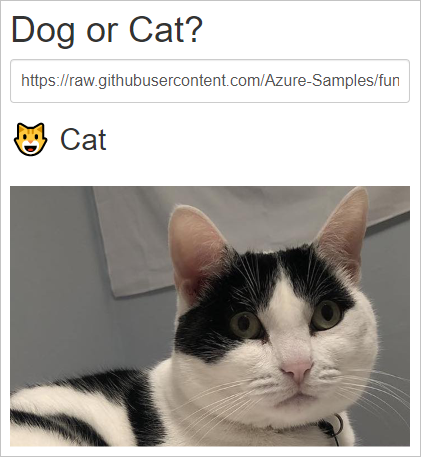
Pokud prohlížeč hlásí chybu při odeslání adresy URL obrázku, zkontrolujte terminál, ve kterém spouštíte aplikaci funkcí. Pokud se zobrazí chyba typu Žádný modul nenalezl PIL, možná jste spustili aplikaci funkcí ve složce Start bez první aktivace virtuálního prostředí, které jste vytvořili dříve. Pokud se vám stále zobrazují chyby, spusťte
pip install -r requirements.txtznovu virtuální prostředí aktivované a vyhledejte chyby.
Poznámka:
Model vždy klasifikuje obsah obrázku jako kočku nebo psa, bez ohledu na to, zda obrázek obsahuje buď, výchozí nastavení psa. Obrázky tygrů a pantherů, například, obvykle klasifikují jako kočky, ale obrázky slonů, mrkve nebo letadla klasifikují jako pes.
Vyčištění prostředků
Vzhledem k tomu, že celý tento kurz běží místně na vašem počítači, nejsou k dispozici žádné prostředky Ani služby Azure, které by bylo potřeba vyčistit.
Další kroky
V tomto kurzu jste se naučili vytvářet a přizpůsobovat koncový bod rozhraní HTTP API pomocí služby Azure Functions ke klasifikaci obrázků pomocí modelu TensorFlow. Dozvěděli jste se také, jak volat rozhraní API z webové aplikace. Techniky v tomto kurzu můžete použít k sestavení rozhraní API jakékoli složitosti, a to vše při spouštění na bezserverovém výpočetním modelu poskytovaném službou Azure Functions.
Viz také: